Võimalused fotode avamiseks Adobe Camera RAW -s

- 3644
- 1177
- Alberto Sauer II
Milline tänapäevastest inimestest ei meeldi pilte teha? Digitaalpiltidest on saanud peaaegu üks olulisi komponente meie elu: mobiilsed mugavad selfid, peened fotosessioonid ja lihtsalt amatööride töötajad. Inimesed armastavad kõrgekvaliteedilisi, häid fotosid, millega nad jäädvustavad olulisi sündmusi, oma peret, ainulaadseid kohti. Ja üha sagedamini kasutatakse selliste piltide loomiseks peegelkaameraid ja kõik saadud raamid on graafilised töötlemised.

Avame fotod Adobe Camera RAW -s
Kuidas Photoshopis RAW -d avada, seavad paljud armastajad pildi pildistamiseks ja reguleerimiseks. Näib, et see võib olla lihtsam, kuid tegelikult on sellel probleemil mitu nüanssi.
Mis on toores?
Vastamiseks küsimusele, kuidas Photoshopis RaV -kaamerat avada, peate algselt välja mõtlema, milline vorming see on ja miks seda vaja on? Inglise keelest pärit "toores" tõlgitakse toores, töötlemata ja meie puhul tähendab digitaalse fotograafia vormingut, mis sisaldab töötlemata andmeid. Selle vormingu failid saadakse tavaliselt peegli digitaalsete kambrite kasutamisel, peeglita, poolprofessionaalsed ja mitte muutumatu optikaga. Fotode töötlemine vormingus võrdsustab võimaldab raami parameetreid muuta: säritus, küllastus, valge tasakaal, teravus, heledus, kontrastsus. Kõik muudatused saab teha enne redigeerimist. See funktsioon võimaldab saada lõpliku foto ilma raami liiga tumedate või heledate lõikude kaotamata.
Formaatfaile toetab suur hulk graafilisi programme.
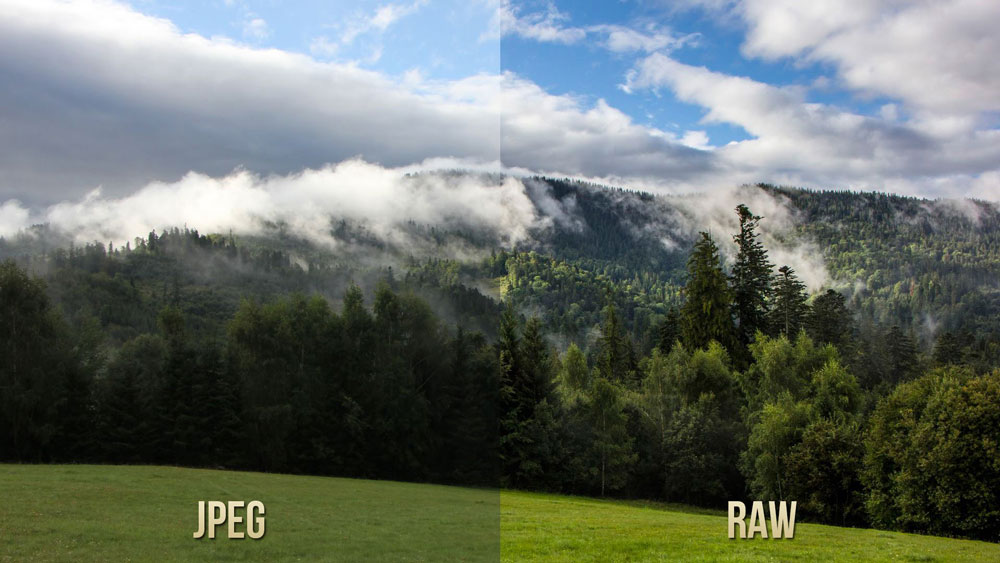
Miks pole Photoshop Open RAW? Tegelikult saate Photoshopis avada foto vormingu vormingus, kuid selle jaoks kasutatakse korraga kolme programmi Converter Camera RAW, Adobe Bridge, Adobe Photoshop. Need utiliidid on omavahel ühendatud ja on ühtne mehhanism rasterpiltide ja piltide redigeerimiseks ja töötlemiseks.
Kuidas avada kaamera toorest Photoshopis?
Minge redaktori peamenüüsse, valige menüü "Fail" ja käsk "Ava". Valige kuvatavas aknas vajalik fail. Valige see hiirega ja klõpsake nuppu "Ava". Seega avaneb fail kohe muunduris. Seda meetodit kasutatakse ka mitme faili korraga avamiseks.
Ava avamine Adobe silla kaudu
Kuidas alla laadida üks pilt
Muunduri ühe pildi avamiseks peate vasaku hiire nupu abil valima foto Adobe Bridge'i mini-esemetes, seejärel kasutage CTRL+R. Või klõpsake parempoolse miniatuursete piltidel, tekkivast menüüst peate valima käsu "Avage kaamera toores". Sel juhul kuvatakse pilt muunduri aknas ilma Photoshopi kasutamata, teisenduste jaoks valmis.
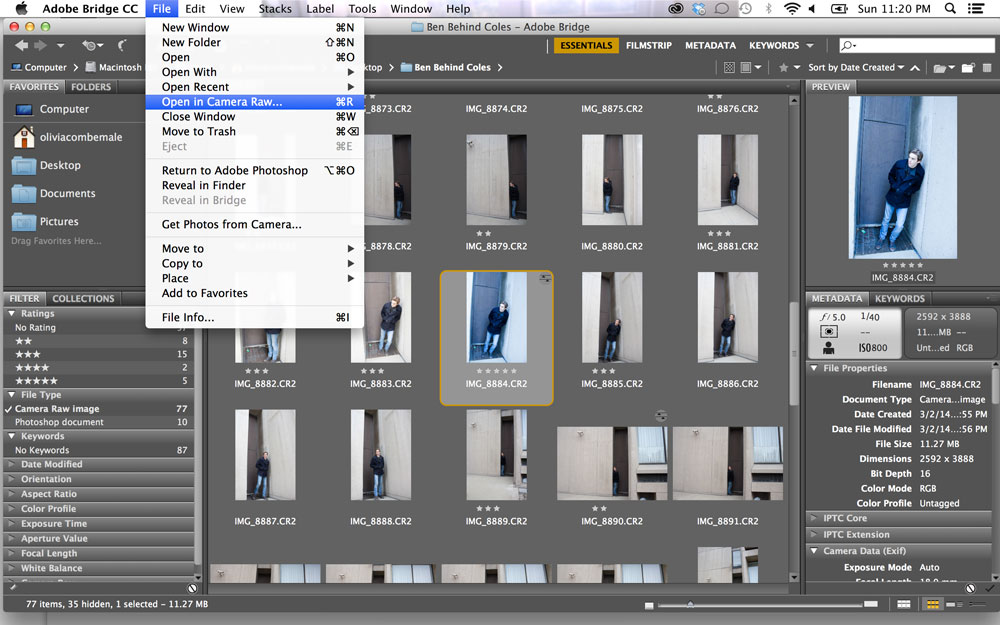
Formaadi vormingu foto avamine saate seda täiendavalt redigeerida ja kohandada mitmel viisil, saavutades tulemuse.
Kuidas paar pilti korraga alla laadida
Mitme kaamera RAW -i pildi allalaadimiseks peate need valima aknas Adobe Bridge Miniatures, vajutades samaaegselt CTRL/Shift klahvid ja valima hiirega, seejärel klõpsake nuppu CTRL+R. Pärast parema nupuga klõpsamist valige käsk "Avage kaamera toores", saate kasutada ka diafragma ikooni vajutamist, mis on peamenüü all.
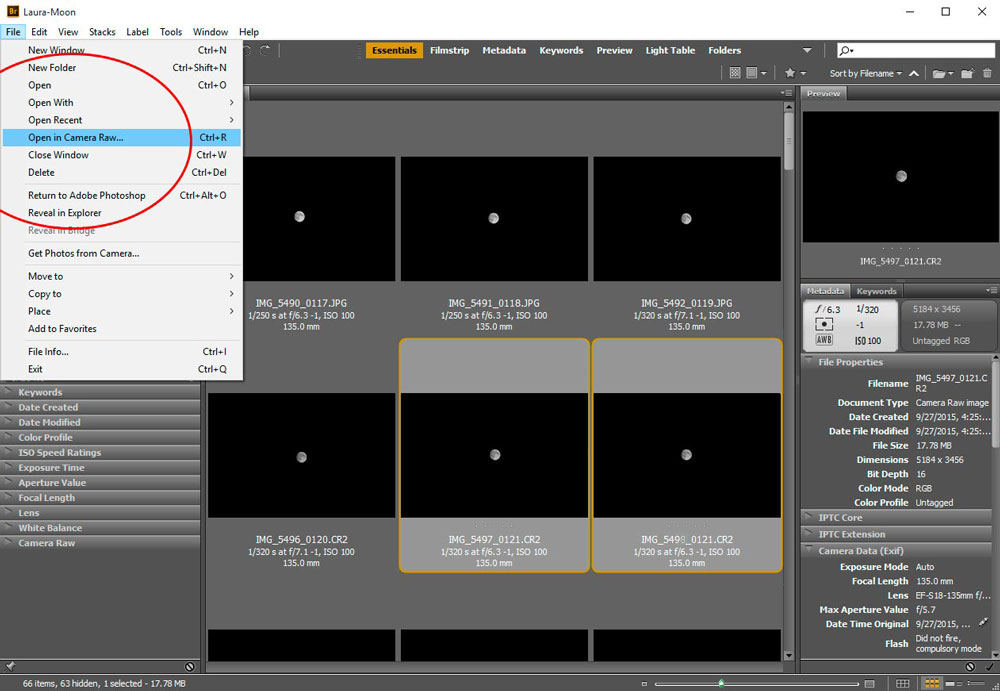
Pärast ülaltoodud toimingute tegemist ilmuvad kõik teie valitud pildid teie muundurisse. Nende vähendatud koopiad on saadaval akna vasakus servas, mis võimaldab teil mugavalt pilte vahetada. Kui miniatuursete lint häirib teid töös, siis saate selle piiri toimetaja liidese vasakule poole liikuda, samal ajal.
Kuidas foto sulgeda pärast õigesti redigeerimist?
Foto korrektseks sulgemiseks, säilitades kõik tehtud muudatused, klõpsake nuppu "Valmis", mis asub programmi akna allosas. Kui soovite pildi salvestada ilma redigeerimise salvestamiseta Equ-Format, siis peate lihtsalt valima "tühistamine". Kui on vaja naasta Photoshopi ja kanda seal fotosid, säilitades samal ajal kõik tehtud sätted, peate kasutama käsku "Avage pilt".
Laiendusfailidega võrdselt töötamine on väga mugav ja lihtsalt Photoshopi kasutamine. See muunduri muunduri toimetaja võimaldab teil soovitud tulemuse saamiseks oma fotosid ja pilte muuta, redigeerida ja töödelda, muuta need helgemaks, rikkaks ja huvitavaks.
- « Vidinate installimine töölauale Windows OS -is
- Kohandame ühilduvusrežiimi Interneti -Exploreri brauseris »

